
Harde schijven, USB-drives, SD-kaarten - alles met opslagruimte moet worden gepartitioneerd. Een niet-gepartitioneerde schijf kan pas worden gebruikt als deze ten minste één partitie bevat, maar een schijf kan meerdere partities bevatten.
Partitioneren is niet iets waar de meeste gebruikers zich mee bezig hoeven te houden, maar het kan zijn dat u met partities moet werken wanneer u een besturingssysteem installeert of een nieuwe schijf instelt.
Wat is een partitie?
Veel schijven worden geleverd met een enkele partitie die al is ingesteld, maar alle opslagapparaten worden alleen behandeld als een massa niet-toegewezen, vrije ruimte wanneer ze geen partities bevatten. Om daadwerkelijk een bestandssysteem op te zetten en bestanden op de schijf op te slaan, heeft de schijf een partitie nodig.
De partitie kan alle opslagruimte op de schijf bevatten of slechts een deel ervan. Op veel opslagapparaten neemt een enkele partitie vaak de hele schijf in beslag.
Partities zijn nodig omdat je niet zomaar bestanden naar een lege schijf kunt schrijven. U moet eerst ten minste één container met een bestandssysteem maken. We noemen deze container een partitie. U kunt één partitie hebben die alle opslagruimte op de schijf bevat of de ruimte in twintig verschillende partities verdelen. Hoe dan ook, je hebt ten minste één partitie op de schijf nodig.
Nadat een partitie is gemaakt, wordt de partitie geformatteerd met een bestandssysteem - zoals het NTFS-bestandssysteem op Windows-schijven, FAT32-bestandssysteem voor verwisselbare schijven, HFS + -bestandssysteem op Mac-computers of het ext4-bestandssysteem op Linux. Bestanden worden vervolgens naar dat bestandssysteem op de partitie geschreven.
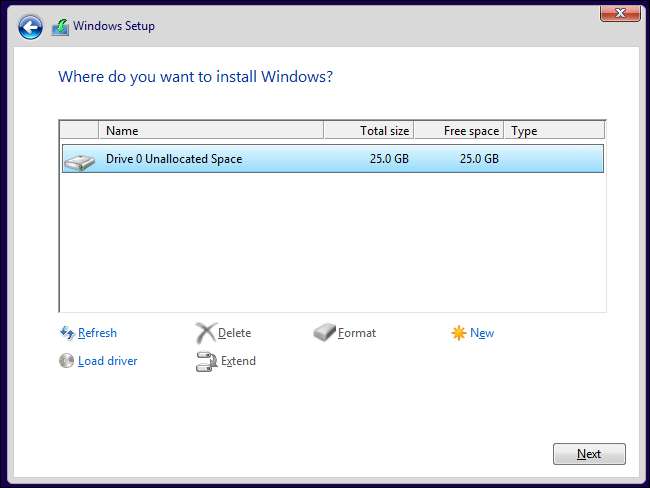
Waarom u meerdere partities kunt maken en wanneer u dat misschien wilt
U wilt waarschijnlijk niet meerdere partities op uw USB-stick - met een enkele partitie kunt u de USB-schijf als een enkele eenheid behandelen. Als u meerdere partities heeft, verschijnen er meerdere verschillende stations wanneer u uw USB-station op uw computer aansluit.
Het kan echter zijn dat u om andere redenen meerdere partities wilt hebben. Elke partitie kan van de andere worden geïsoleerd en zelfs een ander bestandssysteem hebben. Bijvoorbeeld veel Windows-computers worden geleverd met een aparte herstelpartitie waar de bestanden zijn opgeslagen die u nodig hebt om uw Windows-besturingssysteem te herstellen naar de fabrieksinstellingen. Wanneer u Windows herstelt, worden de bestanden van deze partitie naar de hoofdpartitie gekopieerd. De herstelpartitie is normaal gesproken verborgen, dus u kunt er geen toegang toe krijgen vanuit Windows en het verknoeien. Als de herstelbestanden op de hoofdsysteempartitie waren opgeslagen, zouden ze gemakkelijker kunnen worden verwijderd, geïnfecteerd of beschadigd.
Sommige Windows-geeks zijn dol op het creëren van een aparte partitie voor hun persoonlijke gegevensbestanden . Wanneer u Windows opnieuw installeert, kunt u uw systeemstation wissen en uw gegevenspartitie intact laten. Als je Linux op je Windows-computer wilt installeren, kun je het op dezelfde harde schijf installeren - het Linux-systeem wordt op een of meer aparte partities geïnstalleerd, zodat Windows en Linux elkaar niet storen.
Linux-systemen zijn over het algemeen opgezet met meerdere partities. Linux-systemen hebben bijvoorbeeld een swappartitie die werkt als het paginabestand op Windows . De swappartitie is geformatteerd met een ander bestandssysteem. Je kunt partities instellen zoals je wilt met Linux, door verschillende systeemmappen hun eigen partitie te geven.
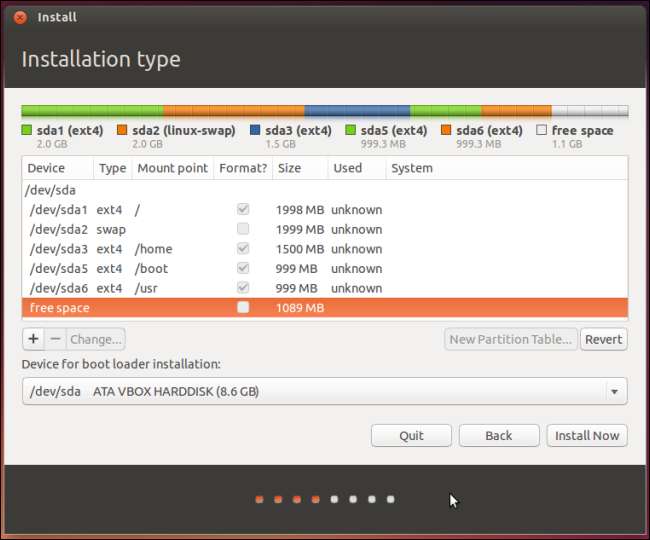
VERWANT: Waarom tonen harde schijven de verkeerde capaciteit in Windows?
Primaire, uitgebreide en logische partities
Bij het partitioneren moet u zich bewust zijn van het verschil tussen primaire, uitgebreide en logische partities. Een schijf met een traditionele partitietabel kan maximaal vier partities hebben. Uitgebreide en logische partities zijn een manier om deze beperking te omzeilen.
Elke schijf kan maximaal vier primaire partities of drie primaire partities en een uitgebreide partitie hebben. Als u vier partities of minder nodig heeft, kunt u deze gewoon als primaire partities aanmaken.
Stel dat u zes partities op één schijf wilt hebben. Je zou drie primaire partities moeten maken, evenals een uitgebreide partitie. De uitgebreide partitie functioneert in feite als een container waarmee u een groter aantal logische partities kunt maken. Dus als je zes partities nodig had, zou je drie primaire partities, een uitgebreide partitie en dan drie logische partities binnen de uitgebreide partitie aanmaken. Je zou ook gewoon een enkele primaire partitie, een uitgebreide partitie en vijf logische partities kunnen maken - je kunt niet meer dan vier primaire partities tegelijk hebben.
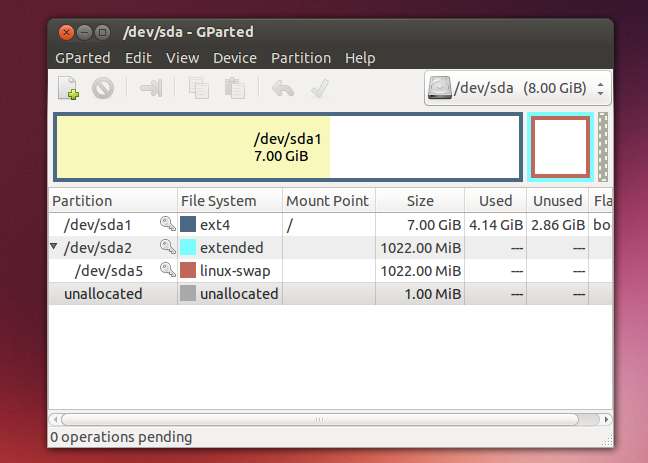
Hoe te partitioneren
Partitioneren met grafische tools is vrij eenvoudig als u weet wat u doet. Tijdens het installeren van een besturingssysteem - Windows of Linux - biedt het installatieprogramma van uw besturingssysteem een partitioneringsscherm waar u partities kunt maken, verwijderen, formatteren en de grootte ervan kunt wijzigen. (Merk op dat het verwijderen of formatteren van een partitie alle gegevens erop zal wissen!)
U kunt ook tools gebruiken zoals het hulpprogramma Schijfbeheer in Windows en GParted op Linux om partities op uw systeemschijf of andere schijven te beheren. U kunt een partitie niet altijd wijzigen terwijl deze in gebruik is. U kunt bijvoorbeeld geen Windows-systeempartitie verwijderen terwijl u Windows erop gebruikt! - dus je moet misschien opstarten vanaf een Linux live-cd of een installatieschijf voor het besturingssysteem gebruiken om veel wijzigingen aan te brengen.
Met deze tools kunt u uw systeemschijven partitioneren, evenals andere interne schijven, externe schijven, USB-schijven, SD-kaarten en andere opslagmedia.
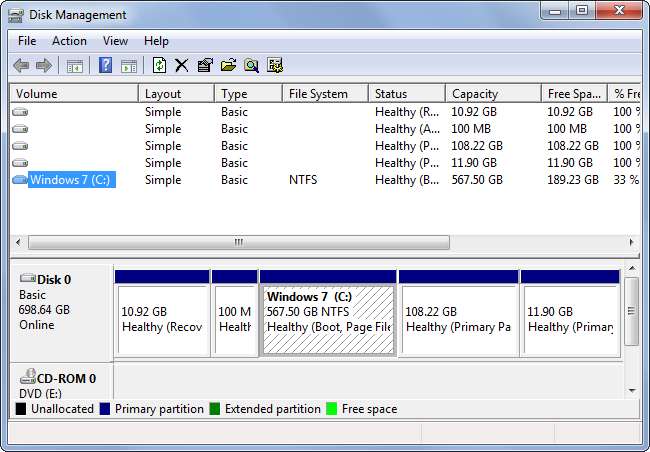
VERWANT: Partities op Windows beheren zonder andere software te downloaden
Hoe partities eruitzien als schijven, maar niet dezelfde prestatievoordelen bieden
Besturingssystemen geven afzonderlijke partities weer als afzonderlijke schijven. Als u bijvoorbeeld een enkele schijf met 500 GB opslagruimte op uw computer heeft, heeft u een C: \ schijf met 500 GB beschikbare ruimte in Windows. Maar als je die schijf in tweeën verdeelde, zou je een C: \ schijf hebben met 250 GB ruimte en een D: \ schijf met 250 GB ruimte weergegeven in Windows Verkenner.
Deze schijven zien er misschien uit als afzonderlijke fysieke apparaten, maar ze werken niet op die manier. Hoewel ze als verschillende schijven worden weergegeven, is het nog steeds hetzelfde fysieke stuk hardware. Er is maar zoveel snelheid om rond te gaan. U profiteert niet van de prestatievoordelen van het gebruik van twee afzonderlijke partities die u wel van twee afzonderlijke fysieke schijven gebruikt.
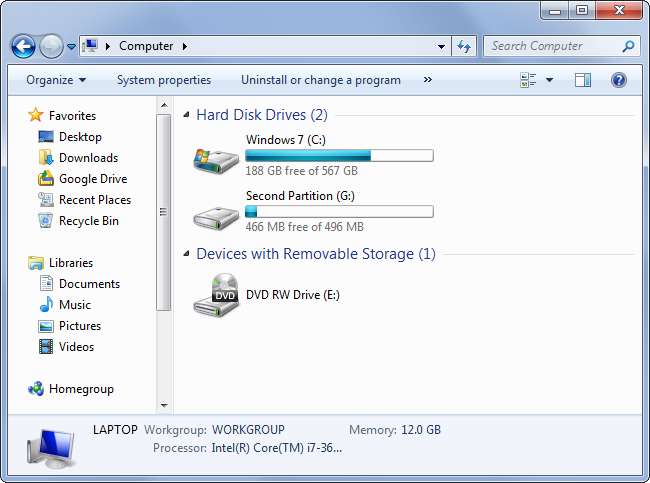
De meeste mensen hoeven zich hier geen zorgen over te maken, aangezien schijven over het algemeen worden geleverd met een enkele partitie, een automatische partitie van het besturingssysteem, enzovoort. Het is echter handig om te weten hoe partities werken als u uw handen vuil moet maken.







